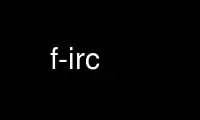
Il s'agit de la commande f-irc qui peut être exécutée dans le fournisseur d'hébergement gratuit OnWorks en utilisant l'un de nos nombreux postes de travail en ligne gratuits tels que Ubuntu Online, Fedora Online, l'émulateur en ligne Windows ou l'émulateur en ligne MAC OS.
PROGRAMME:
Nom
f-irc - un client IRC convivial pour un terminal/ligne de commande/console
SYNOPSIS
f-irc [fichier de configuration.conf]
options: fichier de configuration.conf
DESCRIPTION
Le programme f-irc Il s'agit d'un client IRC pour terminal/ligne de commande/console. Son objectif est d'être
aussi convivial que possible avec une navigation facile et des raccourcis clavier pour une utilisation rapide
navigation. La courbe d'apprentissage doit être aussi peu profonde que possible.
CONFIGURATION
Créer ~/.firc or firc.conf. ~/.firc sera automatiquement trouvé au démarrage, sinon saisissez-le
sur la ligne de commande : f-irc my-fi-config.conf
serveur=hôte:port
Un serveur IRC auquel se connecter.
auto_join=...
Chaîne à rejoindre automatiquement.
send_after_login=...
Commande à envoyer au serveur IRC après l'établissement de la connexion. Par exemple : PRIVMSG #NickServ
IDENTIFIER mon_mot_de_passe
nom d'utilisateur =... mot de passe=...
Utilisé pour l'authentification auprès du serveur IRC
pseudo=... nom=...
Paramètres d'identification.
description=...
Sera affiché à la place du nom du serveur (s'il est utilisé).
part_message=...
Message à envoyer au canal lorsque vous quittez un canal.
server_exit_message=...
Message à envoyer à tous les canaux lors de la sortie d'un serveur.
allow_invite=true/false
F-irc doit-il ouvrir automatiquement un canal lorsqu'il reçoit un message INVITE ?
ignore_mouse=true/false
Permet d'ignorer les clics de souris (!). La valeur par défaut est true, ce qui fait que f-irc ignore les clics de souris.
souris.
favori=... ...
Ceci définit une chaîne favorite. Le premier paramètre est le nom d'hôte du serveur ou
description, le deuxième paramètre étant le nom du canal (par exemple #linux.nl). Accéder à
vos chaînes préférées en utilisant ^Q.
store_config_on_exit=true/false
Indique s'il faut mettre à jour le fichier de configuration à la sortie. Utile lors de l'ajout de canaux et/ou
serveurs ou changement de pseudos.
notice_in_serverchannel=true/false
La plupart (tous ?) des messages « AVIS » ne sont pas des messages personnels mais proviennent par exemple de chanserv
et NickServ et ses amis. Si ce paramètre est défini sur « true », aucune nouvelle fenêtre de canal ne sera créée.
sont créés pour eux ; ils sont plutôt placés dans la fenêtre du canal serveur.
surbrillance = activé/désactivé
Les lignes contenant votre surnom doivent être surlignées (vert sur noir).
méta-couleurs=vrai/faux
Afficher les messages du serveur et les messages personnels dans une couleur différente de celle générique
des messages.
toutes les couleurs = vrai/faux
Changement de couleur global.
pseudo-couleur=vrai/faux
Lorsqu'elle est activée, chaque ligne prononcée sera colorée avec la couleur dépendant de la personne qui l'a dite.
le
use_nonbasic_colors=true/false
Utilisez plus de 16 couleurs standard. Utile pour les couleurs de surbrillance.
inverse_window_heading=vrai/faux
Afficher l'en-tête de la fenêtre à l'envers (vrai) ou avec l'art ASCII (faux).
show_parts=true/false
Le f-irc devrait-il afficher un message lorsque quelqu'un quitte un canal ?
show_mode_changes=true/false
Le f-irc doit-il afficher un message lorsqu'il y a un changement de mode ?
show_nick_change=true/false
F-IRC devrait-il afficher un message lorsque quelqu'un change de pseudo ?
show_joins=true/false
Le f-irc devrait-il afficher un message lorsque quelqu'un rejoint un canal ?
auto_rejoin=true/false
Vous permet de rejoindre automatiquement un canal lorsque vous êtes expulsé.
remember_channels=true/false
Enregistrez tous les canaux dans lesquels vous étiez lorsque f-irc se termine.
grep_filter=serveur,canal,fichier,reg-exp
Si une ligne est écrite sur un serveur/canal avec l'expression régulière spécifiée, écrivez
cette ligne à « fichier ». Le serveur et/ou le canal peuvent être omis, mais la virgule doit
rester. Pour le serveur, f-irc regarde le champ « description » d'un serveur.
ignore_file=...
Pointe vers un fichier avec des pseudos à ignorer : #channel nick etc.
auto_private_channel=activé/désactivé
Créer automatiquement une nouvelle fenêtre de canal lors de l'utilisation de /MSG
dcc_path=...
Chemin où stocker les fichiers reçus via DCC.
max_channel_record_lines=...
Combien de lignes de texte stocker dans le tampon de défilement arrière.
partial_highlight_match=oui/non
Dessinez toute la ligne en vert ou seulement les parties qui correspondent au terme de recherche.
word_cloud_n=...
Nombre d'éléments à insérer dans la fenêtre du nuage de mots. Réglez sur 0 pour désactiver complètement l'option.
nuage de mots.
word_cloud_win_height=...
Hauteur de la fenêtre du nuage de mots. Ceci exclut les deux lignes de bordure.
word_cloud_refresh=...
Intervalle de redémarrage du nuage de mots. Valeur en secondes.
word_cloud_min_word_size=...
Taille minimale (en caractères) des mots évalués. Une valeur raisonnable est 4.
paire_couleurs_par_défaut=...,...
Définissez la paire de couleurs par défaut. Utilisée pour les textes et les bordures génériques. La première est
Le premier plan, le second l'arrière-plan. Notez que vous pouvez utiliser un nom de couleur (« rouge »),
« vert », etc.) ou un triplet de couleurs hexadécimal avec les valeurs 000...3e7 (ce qui peut sembler
C'est étrange, mais ncurses utilise la plage 0...999) avec un « # » devant. Par exemple
#1230fe2fa,blanc
highlight_colorpair=...,...
Paire de couleurs utilisée lorsque votre pseudo est mentionné.
meta_colorpair=...,...
Paire de couleurs utilisée lors de l'affichage des messages du serveur (jointures, parties, etc.)
error_colorpair=...,...
Couleurs à utiliser lorsqu'il y a une erreur à afficher
jumpy_navigation=true/false
^W/R/Z/X : navigation saccadée
temp_colorpair=...,...
Couleur temporaire;
fichier_dictionnaire=...
Fichier de dictionnaire à utiliser pour la complétion par tabulation, voir ci-dessous.
log_dir=
Chemin où stocker la journalisation des discussions.
mark_personal_messages=oui/non
Si quelqu'un vous envoie un message dans un canal personnel (« requête »), f-irc devrait alors
mettre en surbrillance cette chaîne comme si un message personnel avait été envoyé (la valeur par défaut est non).
DES COULEURS
Couleurs disponibles : noir, bleu, cyan, par défaut, vert, magenta, rouge, blanc, jaune.
DICTIONNAIRE
F-irc peut, en plus du canal/pseudo/commande, également effectuer une saisie semi-automatique sur une liste configurable
de mots. Avec « dictionary_file=… », vous pouvez sélectionner un fichier texte contenant deux colonnes ou plus.
Dans la première colonne, vous indiquez le mot que f-irc doit rechercher en appuyant sur la touche Tab. Ensuite,
lorsqu'il y a une correspondance, ce mot sera remplacé par ce qui se trouve dans le 2e (et le 3e, etc.)
colonne.
UTILISATION
Au démarrage de F-IRC, vous verrez une liste de canaux et de serveurs à droite. À gauche
Un grand encadré contenant ce qui est écrit par les gens. La ligne en haut représente le sujet.
canal et la ligne en bas est l'endroit où vous écrivez les choses que vous souhaitez voir apparaître
dans les canaux.
Si la liste des chaînes est entourée d'une bordure de couleur inversée, elle est sélectionnée. Cela signifie
Vous pouvez naviguer à l'aide des touches fléchées. Appuyez sur la touche droite pour accéder à une chaîne.
Appuyez à nouveau à droite sur cette chaîne pour obtenir la liste des noms de cette chaîne. Appuyez une fois à droite.
pour obtenir la liste des actions à effectuer sur cet utilisateur. Appuyez sur la touche gauche pour quitter les actions.
menu. Un autre clic à gauche permet de revenir à la liste des chaînes. Utilisez les touches fléchées haut/bas pour
naviguer dans la liste. « accueil » saute en haut de la liste, « fin » en bas.
Appuyez à gauche sur un serveur pour le « replier » : cela masque les chaînes. Appuyez sur la touche de direction droite.
pour le déplier. Lorsqu'un serveur n'est pas plié et qu'il est déjà sélectionné, appuyez à nouveau sur « droite ».
pour obtenir un menu avec les options du serveur : reconnectez un serveur par exemple et déconnectez-le.
Dans les fenêtres « défiler en arrière »/« rechercher », vous pouvez appuyer sur « / » pour rechercher dans cette fenêtre et sur « w »
pour écrire le contenu d'une fenêtre dans un fichier.
^X signifie : appuyez sur la touche Ctrl et appuyez sur x tout en maintenant la touche Ctrl enfoncée.
Si la liste des chaînes/noms est sélectionnée, vous pouvez saisir ^N : vous pouvez alors déplacer le curseur de
de droite à gauche et inversement pour naviguer dans la phrase que vous saisissez. Si la ligne d'édition est
sélectionné, alors la bordure autour des noms/canaux n'est plus inversée, ainsi que le '>'
à gauche de- et le '>' à droite de la ligne d'édition sont en vidéo inversée.
Si la ligne d'édition est sélectionnée, vous pouvez appuyer sur la touche curseur haut et la touche curseur bas gauche pour
Parcourez vos anciennes lignes. Les options « home » et « end » fonctionnent également correctement.
^A déplace le curseur vers la gauche, ^E déplace le curseur vers la droite ^D supprime le
Caractère sous le curseur. Ce comportement est similaire à celui du shell Bash.
^U Effacer la ligne de saisie. Appuyez une deuxième fois pour annuler l'effacement.
S'il y a quelque chose de nouveau dans un canal, un '*' est placé devant le serveur ou le canal
nom.
^Q passez à votre chaîne préférée suivante (voir le fichier de configuration « favorite=... ..."
paramètre).
^W vous permet de passer à la chaîne suivante dans laquelle de nouvelles lignes ont été écrites.
^R comme ^W mais en recherchant en arrière
^Z vous permet de passer à la chaîne suivante dans laquelle votre (pseudo) nom a été mentionné
^X comme ^Z mais en recherchant en arrière
^T revenir à la chaîne précédemment sélectionnée
^O permet à f-irc de supprimer tous les *
^F vous permet de revenir en arrière dans ce qui a été écrit par d'autres
^B vous permet de revenir en arrière dans ce que vous avez écrit. Vous pouvez ensuite sélectionner une ligne et appuyer sur Entrée
pour le copier dans votre ligne d'édition
^Y Activer/désactiver « Afficher uniquement les chaînes avec de nouveaux messages ».
^V Entrez 1 caractère. Utilisé lors de la saisie de valeurs ASCII < 32, par exemple ^B pour gras.
Presse TAB pour la saisie semi-automatique des commandes (par exemple /TOPIC, /TIME, etc.) et des surnoms
Presse ^G fermer un canal.
Presse ^L pour redessiner l'écran.
Presse ^C pour terminer le programme. Ou saisissez /EXIT (ou /exit, les commandes ne sont pas en majuscules)
sensible).
Lorsque vous entrez :
@/... alors /... est envoyé
@@... alors @... est envoyé
@ ... alors le programme recherchera un canal/serveur avec '...' dans son nom et
puis changez de chaîne pour celle-là. vous pouvez entrer ^J pour le laisser passer au suivant
chaîne avec ça
^P ajouter une ligne de marquage au canal actuel
F2 Stocker la configuration actuelle sur le disque
F3 Ajouter un nouveau serveur
F4 Passer à la ligne d'édition (raccourci pour ^N)
F5 Redessiner l'écran
F6 Rechercher dans toutes les fenêtres
F7 Fermez tous les canaux affichant uniquement des messages « AVIS ». Ce sont les canaux les plus courants.
avec des messages provenant de robots et de serveurs.
F8 Configurer f-irc
F9 Annuler la fermeture du dernier canal fermé
F10 ^N Basculer entre la liste des chaînes, la ligne d'édition et le nuage de mots (si activé)
F12 Ajouter une ligne de marquage à tous les canaux sur tous les serveurs
UTILISATION
Vous pouvez saisir non seulement des messages, mais aussi des commandes dans la ligne du bas. Au-dessus de @…
a été mentionné, ainsi que la saisie semi-automatique par tabulation. À part cela, quelques
les commandes ont été implémentées : /ADDSERVER Ajoute un serveur
/LOIN Définissez votre statut d'absence.
/INTERDIRE Bannir un utilisateur du canal actuel.
/CTCP Envoyez une commande CTCP. Par exemple /CTCP flok VERSION
/DCCSEND
Envoyer un fichier à un utilisateur à l'aide de DCC.
/SORTIE Terminez le programme.
/IGNORER
Ignorer un utilisateur.
/INFO Cela demande des informations sur un serveur IRC.
/INVITER
Inviter un utilisateur sur un canal.
/REJOINDRE Entrez dans une chaîne.
/COUP Expulser un utilisateur d'un canal
/PARTIR Quitter un canal. Le raccourci est ^G.
/LINKS Répertorie les serveurs auxquels ce serveur IRC est connecté.
/LISTE Demandez au serveur une liste des chaînes.
/MODE Définit un mode sur un utilisateur.
/MSG Envoyer un message privé à un utilisateur.
/ENTAILLE Définissez votre pseudo pour ce serveur.
/AVIS
Envoyer un avis à un utilisateur.
/PING Envoyer un ping à un utilisateur.
/SAVECONFIG
Stocker la configuration actuelle sur le disque.
/RECHERCHER TOUT
Rechercher un texte dans tous les canaux et serveurs.
/COURRIER INDÉSIRABLE Envoyez un message privé à tous les membres d'un canal. Si les gens n'aiment pas, vous le ferez.
sera probablement interdit.
/TEMPS Demandez à un serveur IRC sa notion du temps.
/SUJET Définir le sujet d'une chaîne
/UNIGNORE
Ne plus ignorer un utilisateur.
/VERSION
Demander les paramètres d'un serveur.
/QUI EST x
Demande au serveur qui est « x ».
Utilisez f-irc en ligne avec les services onworks.net
